Visual Studio 2022是一款非常知名的电脑
编程软件,该系列的产品想必对于很多的设计师们来说,并不陌生。作为微软公司的又一全新打造的完整开发工具集,可谓是吊足了大家的胃口,让无数用户们都翘首以盼。特别是前段时间本站发布的预览版就收获了不错的反响,很多用户都在问正式版何时上线,这不那边刚一出来,小编就为大家带来了。首先我们先从整体的界面设计来说起,由外至内一步步为大家解析,比如用户的使用界面颜色要更加的深邃,因为对于一个编程人员来说,一旦工作起来,肯定需要长时间盯着屏幕,如果太亮眼的光芒,会对用户的视力造成不好的影响,所以降低颜色亮度,是为了保护大家的用眼疲劳。其次在使用功能上,更是加入了一个新的.NET SDK 项目的属性设计器,大家在编写完代码以后,可以在前端更加清晰的看到设计的界面,而且还带有搜索功能,这样方便了用户如果要查找某个元素,能够快速提取,大大的提升了你的工作效率。而且Visual Studio 2022作为VS历史上的第一个64位版本,可谓是看点多多,整体的性能可谓是大幅提升,方便开发人员在进行相关研究时,能够更便捷的进行操作,而且如果你在使用时,发现哪些地方存在问题,或者使用不便,可以直接向微软官方提供意见,他们也会认真审核,力求给大家带来最佳的操作效果。小编为大家带来的是
Visual Studio 2022正式版,支持简体中文,用户在安装时可以选择多个产品进行安装,详细的安装步骤在下文有详细介绍,有需要的朋友们可以下载看看吧!
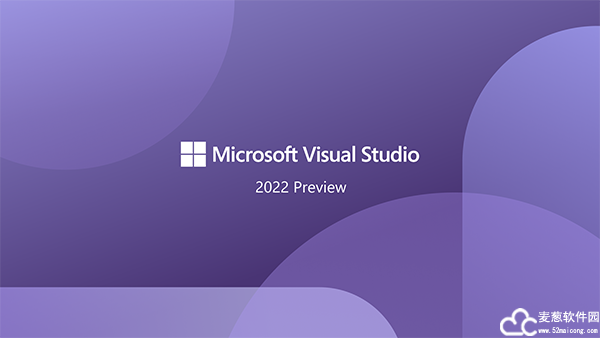
Visual Studio 2022正式版安装教程
1、在麦葱软件园下载压缩包后,解压得到vs_community__1163306564.1626770618 .exe,双击开始运行;

2、点击继续;
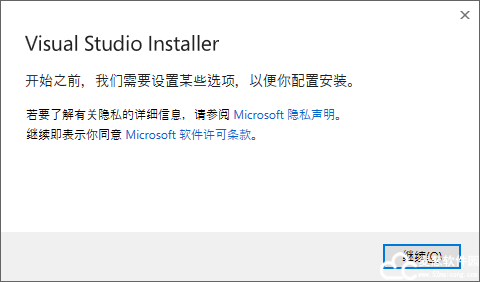
3、等待一会;
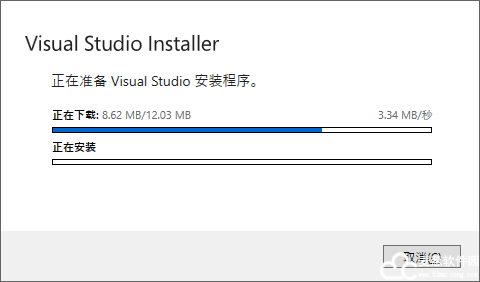
4、选择要加载的工作负荷,这里选择使用C++的桌面开发,当然如果您有其他的需要也可以根据情况选择添加,这里安装位置默认C盘,可以点击更改,自定义安装位置;
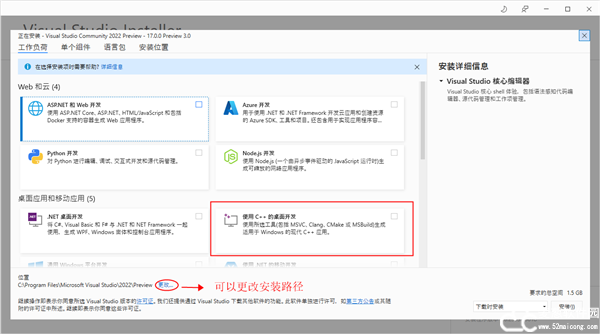
5、小编这里选择了D盘,一个叫52maicong的文件夹;
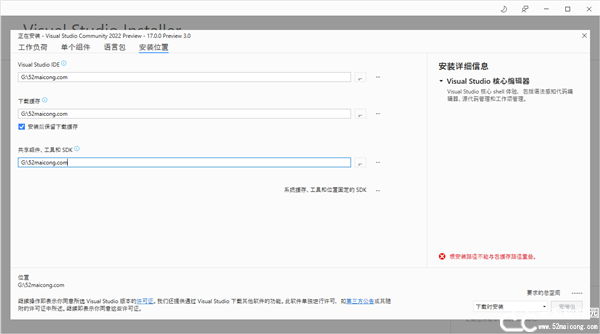
6、语言包中默认选择简体中文;
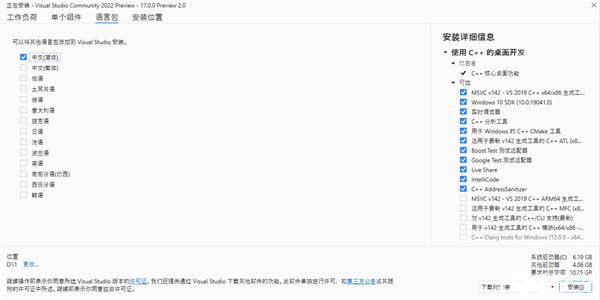
7、所有内容选择好以后,开始安装;
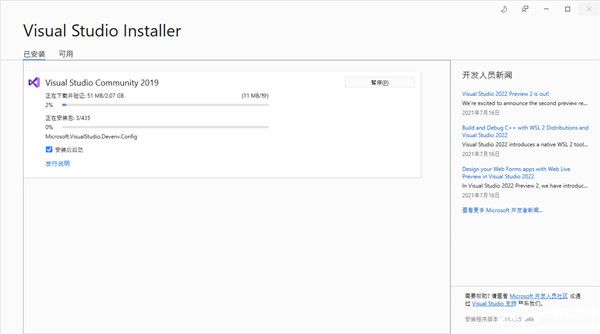
8、安装完成后,直接重启电脑;
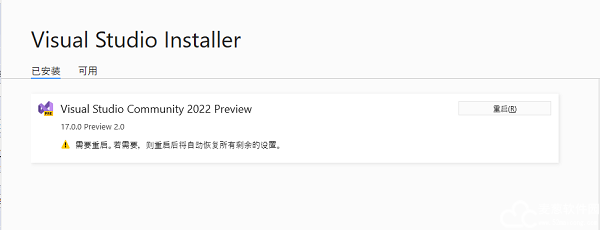
9、等待重启后,安装完成,即可以正常使用了;
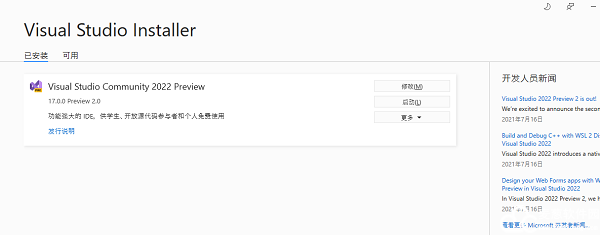
10、有账号的朋友登录自己的账号,没有的朋友可以选择创建一个;
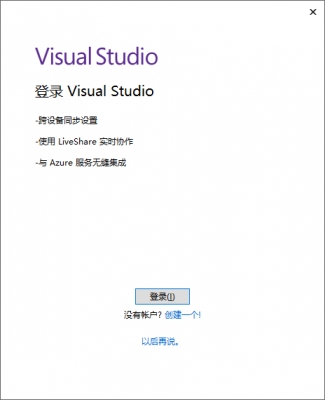
11、创建新项目;
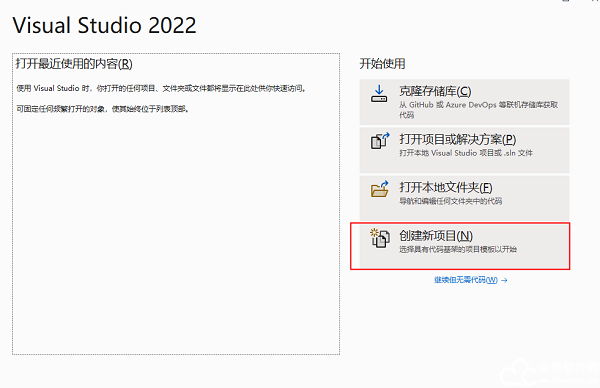
12、选择控制台应用,点击下一步;
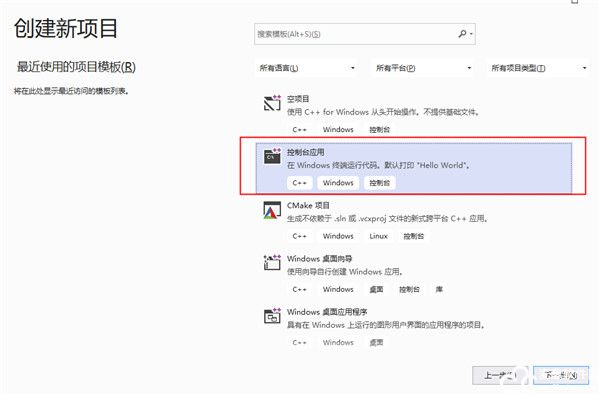
13、配置新项目中,选择合适的应用保存文件夹;
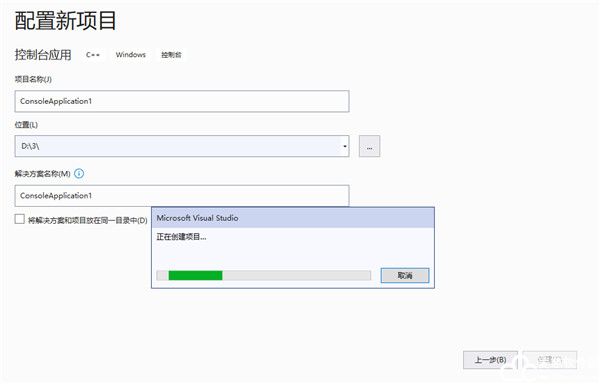
14、所有步骤完成后,即可开始你的编程之旅;
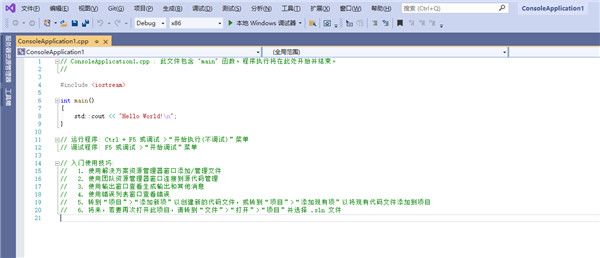
核心功能
1、核心调试器中的性能改进
2、UI 更新,旨在减少复杂性,这将增加与 Accessibility Insights 的集成。图标更新,并增加对 Cascadia Code 的支持,这是一种新的 fixed-width 字体,可提高可读性
3、Visual Studio 2022正式版对 .NET 6 的支持,Windows 和 Mac 开发人员都可以使用它来构建 Web、客户端和移动应用程序,并为开发 Azure 应用程序提供了更好的支持支持热更新预览,无需重启项目即可查看更改
4、更强大的代码预测能力
5、对 C++ 工作负载的强大支持,包括新的 productivity features、C++20 工具和 IntelliSense。还集成了对 CMake、Linux 和 WSL 的支持,使用户更容易创建、编辑、构建和调试跨6、平台应用程序
7、将文本聊天集成到 Live Share 协作功能中
8、支持 Git 和 GitHub
9、改进代码搜索功能。
10、Visual Studio for Mac 将迁移至原生 macOS UI,拥有更好的性能和可靠性。
Visual Studio怎么创建c++项目
1、打开软件后,创建C++程序,选择空项目类型。
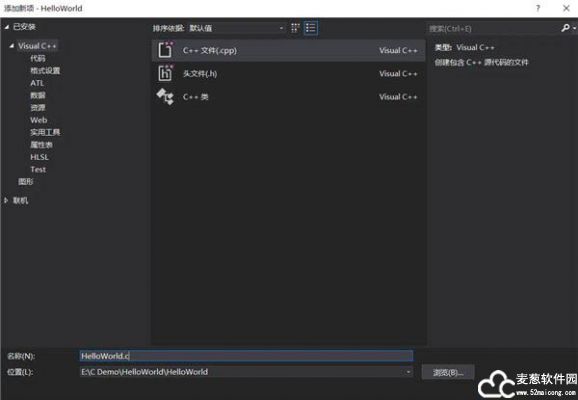
2、在源文件里面,添加新项,修改后缀为.c
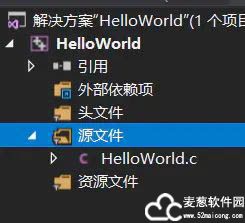
3、然后设计师们可以开始编写代码,编译执行,非常便捷。
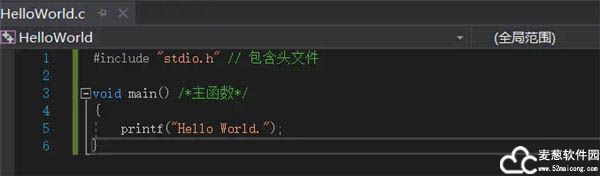
注意:C++ 是在 C 语言的基础上进行的扩展,所有在本质上,C++ 已经包含了 C 语言的所有内容,所以大部分 IDE 会默认创建后缀名为 .cpp 的C++ 源文件。为了大家养成良好的规范,写 C 语言代码,就创建后缀名为 .c 的源文件。
怎么修改颜色主题
1、进入到Visual Studio 2022正式版主界面中,用户可以根据自己的喜好选择相应的主题背景。
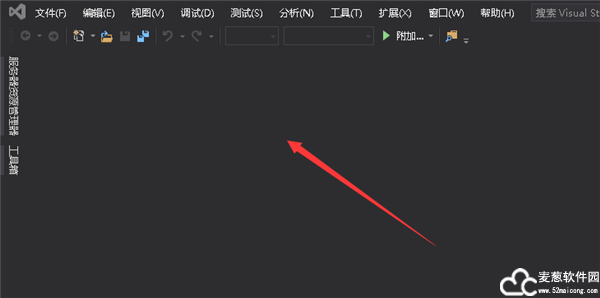
2、点击菜单栏中的工具菜单,在最后一列中选择选项功能。
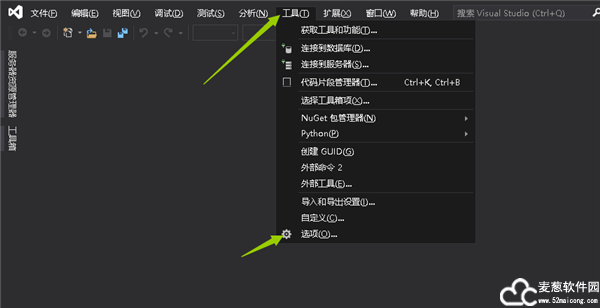
3、进入到选项窗口中,点击环境选项下的常规选项,来进行相关的设置操作。
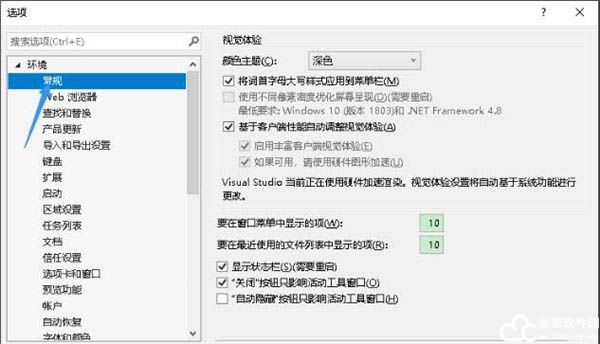
全新功能
1、64位的Visual Studio 2022正式版( 进程将不再局限于 4GB)
自从1995年微软发布了第一个版本,VS一直就以32位程序运行在Windows 操作系统上;即便从2001年微软发布Windows XP的第一个64位版本,历经了20年的时间,微软的操作系统已经发生了翻天覆地的变化,但是VS 一直保持着32位程序运行。随着信息技术的高速发展,软件系统的架构已经变得越来越复杂,软件开发工具的复杂性也随之水涨船高;然而,由于32位应用程序运行过程中的内存限制(不能超出4GB内存),导致开发人员在使用VS开发调试过程中经常出现“内存溢出”的问题。如今VS 2022,全面转换位64位应用程序,并且只有64位,没有32位。使用64位的VS 2022,不影响原来的开发工作;就是说,使用VS 2022可以继续开发你的32位应用程序,继续开发你的Web站点、Windows应用等程序;我们的软件开发工作不会受VS 64系统架构变化的影响。
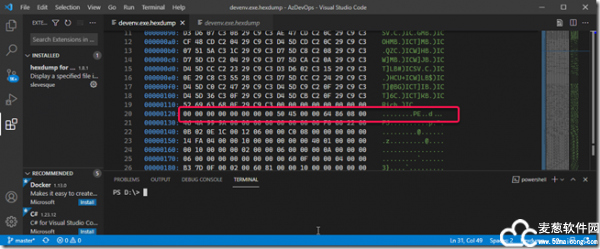
2、智能感知、智能编码
目前主流的开发工具,都在追求提升开发人员的编程效率。在之前的版本中,也已经融入了许多智能提示、自动编码的功能。在VS 2022中,微软融入了大量的人工智能因素,系统可以根据用户前面代码的内容、关键字等因素,自动提示下面的编码内容,用户只需要按一下tab键,一长串代码就自动填充在你的方法中了。
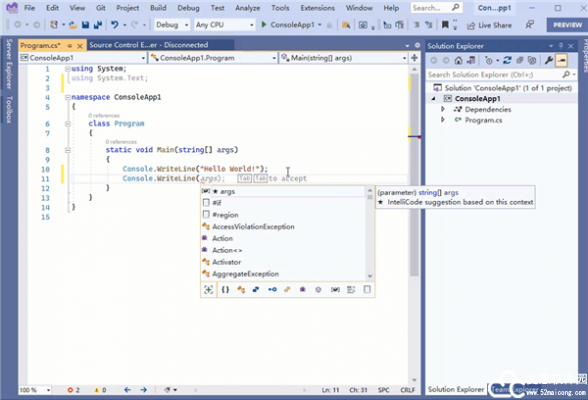
3、.NET 6.0
VS 2022全面支持.NET 6.0,这个框架为网站应用、客户端应用和移动应用提供了统一的技术支持,同时支持Windows 和Mac OS平台;这个框架还支持 .NET多平台的界面开发( Multi-platform APP UI, 也称为.NET MAUI)。这个跨平台的开发利器,为开发人员编写基于多种平台的应用(Windows, Android, macOS, and iOS)提供的便捷的途径。对于需求客户端程序的开发,例如web应用、桌面程序或移动应用,我们使用.NET Hot Reload,不需要重新启动程序,就可以将修改的代码应用到程序中,从而避免在调试修改过程中丢失状态。
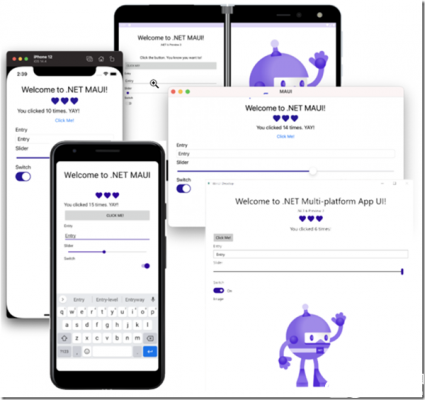
4、C++
Visual Studio 2022正式版为C++开发提供了强大的支持。这些新功能包括C++20工具,编码过程中的智能感知等;新的C++20语言功能大幅简化了大型代码库的管理成本,同时,系统中改进的诊断功能使得调试模板和代码内容变得更加容易。集成了对CMake、Linux和WSL的支持;它可以是开发人员能够更轻松地创建、编辑、构建和调试跨平台应用程序。如果你担心升级到了VS 2022导致兼容性出现问题,那么C++运行时的二进制兼容性功能会解决你的大部分问题。
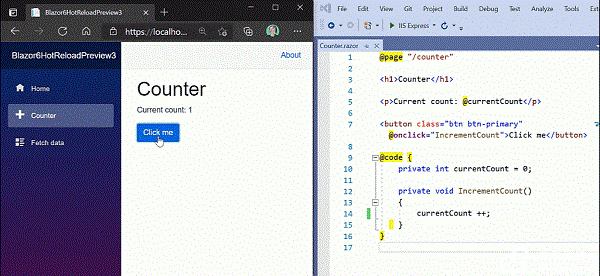
5、Azure DevOps Server 支持
我们经常说,这是一个单兵作战的工具,Azure DevOps Server(TFS)才是一个兵团作战大本营。Azure DevOps Server 为开发团队的协作提供了平台支持,解决了作坊式开发过程的各种难题。
VS 2022与Azure DevOps Server 的集成,继续保持着原生态的风格;在Git 代码版本管理、拉取请求和传统的TFVC版本管理上,都有了大幅增强。
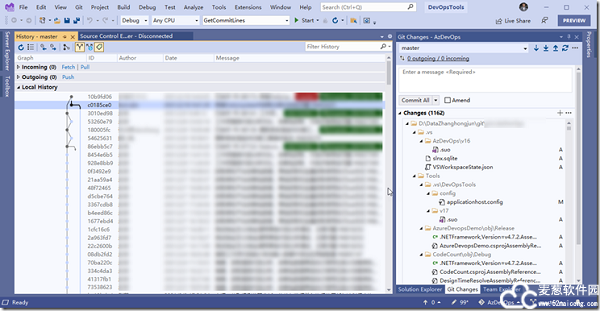
更新日志
Microsoft Visual Studio 2022正式版 v17.0.0更新(2021-07-22)
1、Azure更新的文章
2、在 Visual Studio Cloud Explorer 中管理与 Azure 帐户关联的资源 - 添加 Cloud Explorer 和服务器资源管理器 Azure 节点的弃用从服务器资源管理器访问 Azure 虚拟机 - 添加 Cloud
3、Explorer 和服务器资源管理器 Azure 节点的弃用
4、快速入门:将 Docker 与软件中的 React 单页面应用结合使用 - 删除对 EOL Windows 10 版本 1903 的引用
5、创建用于搜索数据的 Windows 窗体 - Windows 窗体数据工具:更新和添加有关 .NET Core 的注释
6、“选项”,“文本编辑器”,“C#”,“高级” - 已添加关于一些新的 16.10 .NET 生产力功能的文档
7、将生成工具安装到容器中 - 更新安装 VS 生成工具的方法
8、安装代码图和实时依赖项验证 - 新文章已创建
9、MSB3270:正在生成的项目“arch”的处理器体系结构与引用“reference”、“arch”的处理器体系结构不匹配 - 新文章已创建
10、MSB3577:两个输出文件名解析为同一个输出路径:路径 - 新文章已创建
11、MSB4181:“任务”任务返回了 false,但未记录错误 - 新文章已创建
12、MSB6003:无法运行指定的任务可执行文件“executable” - 新文章已创建
13、MSBuild 目标 - MSBuild:阐明如何扩展和自定义目标
14、任务批处理中的项元数据 - MSBuild:阐明标识元数据批处理行为
15、Visual Studio 2022正式版中的 Python 项目 - 已解决 Python 内容中的 GitHub 问题
16、使用 Python 交互窗口 - 已解决 Python 内容中的 GitHub 问题
17、Python Web 应用程序项目模板 - 已解决 Python 内容中的 GitHub 问题
18、如何:添加和删除映射文件夹 - 删除 sp13
19、如何:创建 BDC 模型- 删除 sp13
20、如何:使用设计器创建 SharePoint Web 部件- 删除 sp13
21、运行时安装场景 - 已更新文档以涵盖新版本的 Office
22、将设计时示例数据与 XAML 设计器结合使用 - 新文章已创建
软件标签 : Visual Studio


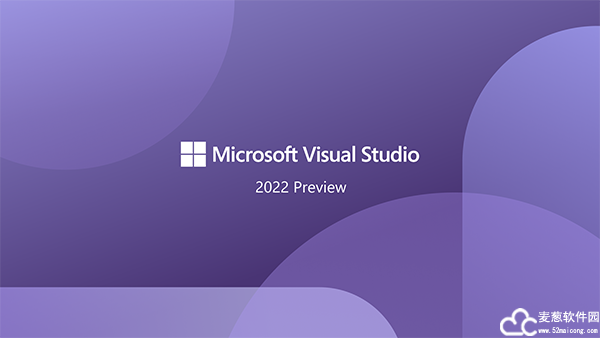

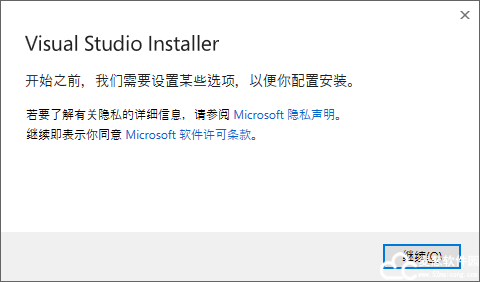
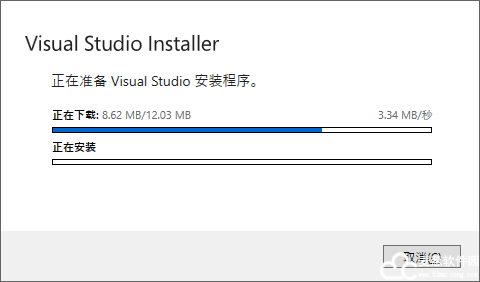
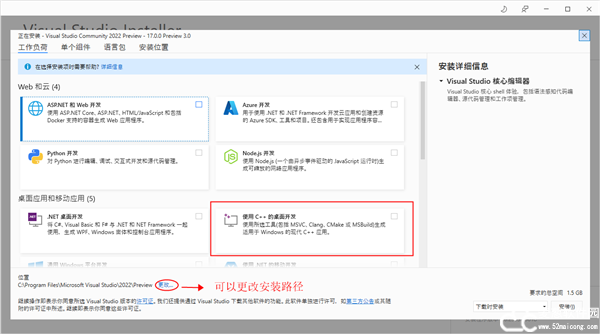
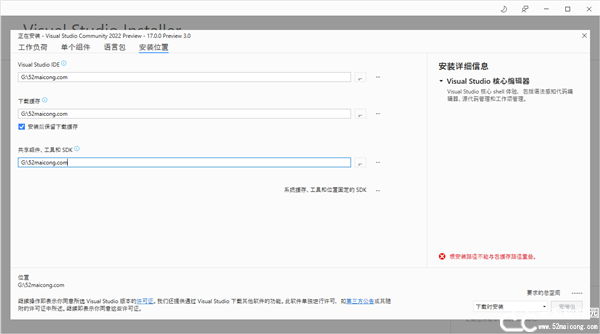
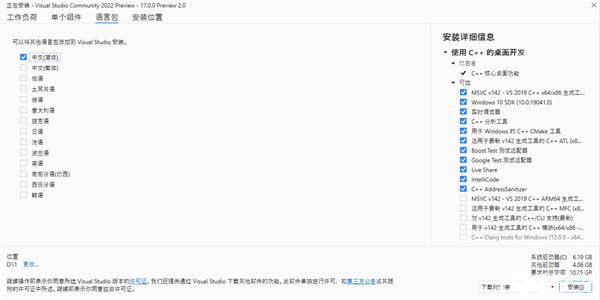
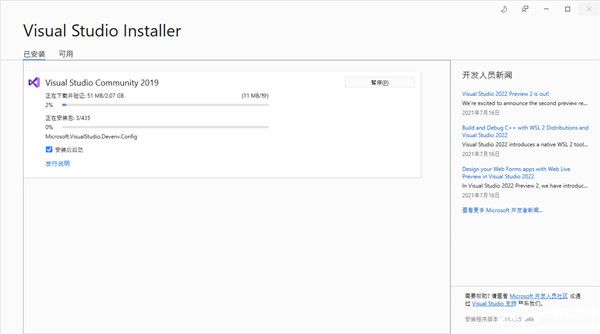
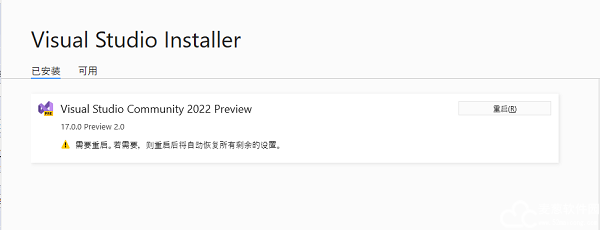
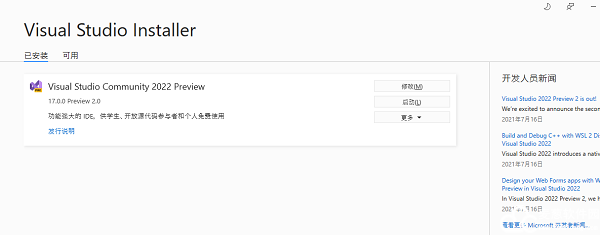
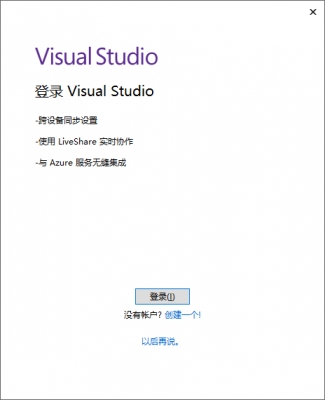
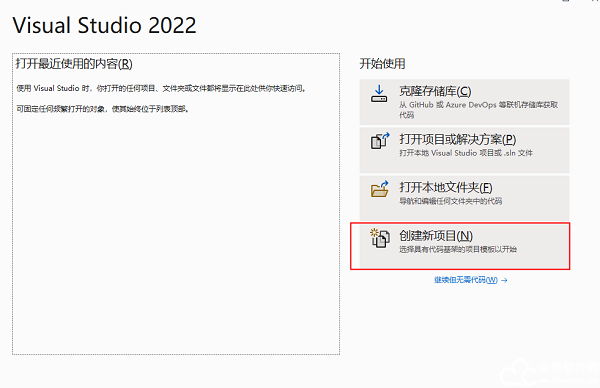
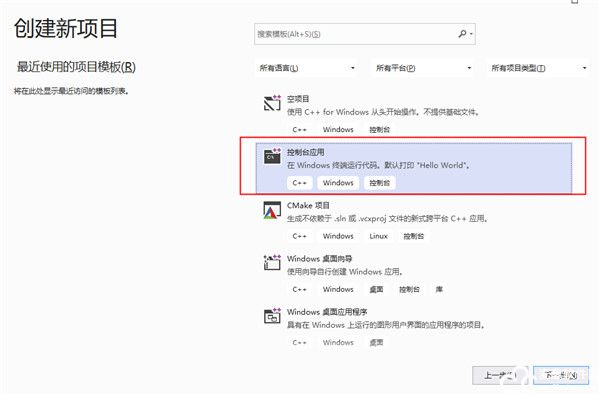
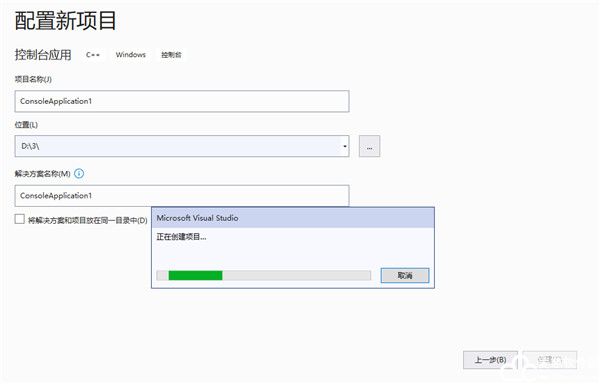
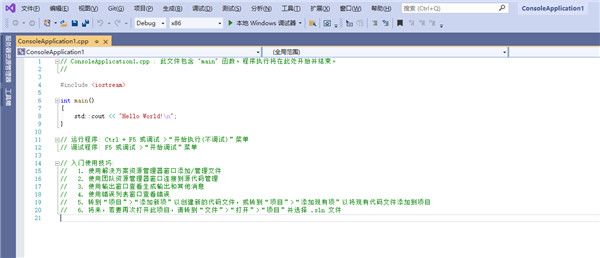
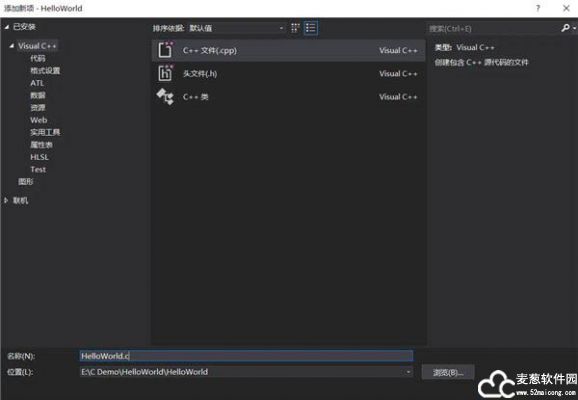
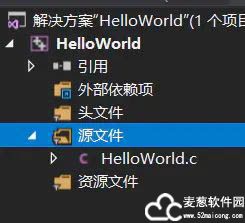
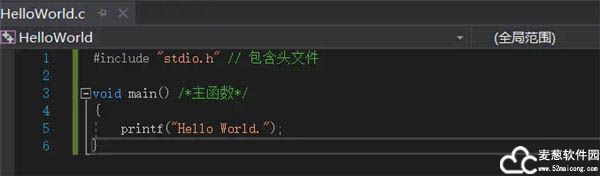
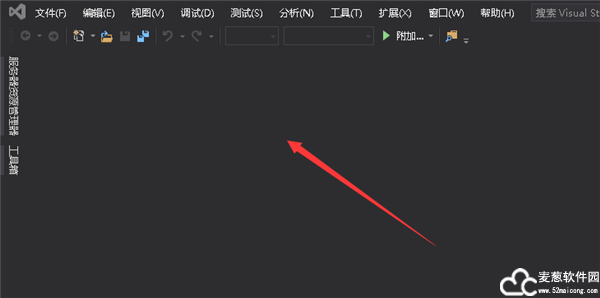
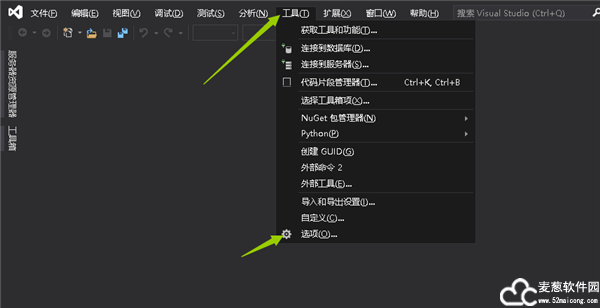
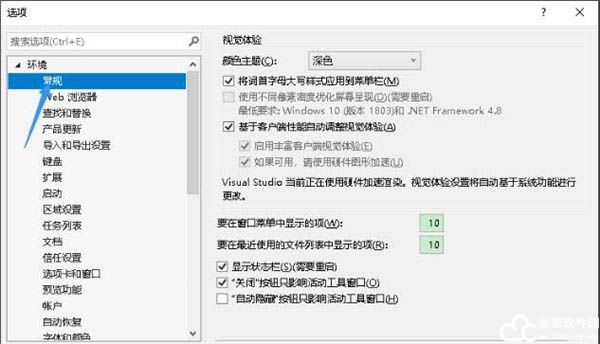
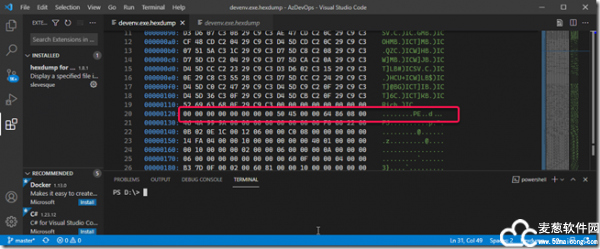
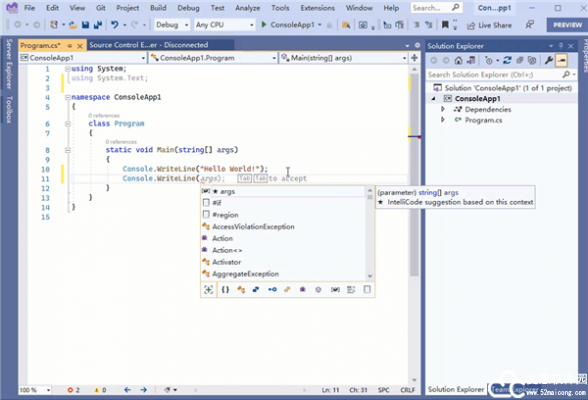
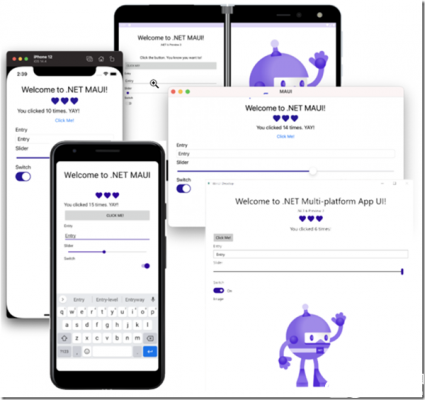
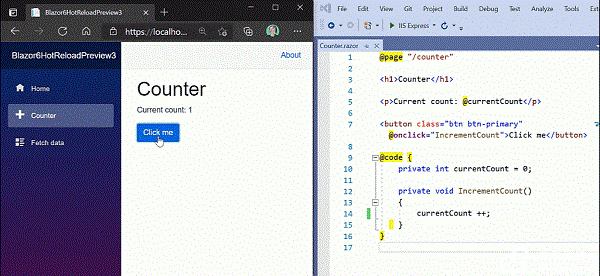
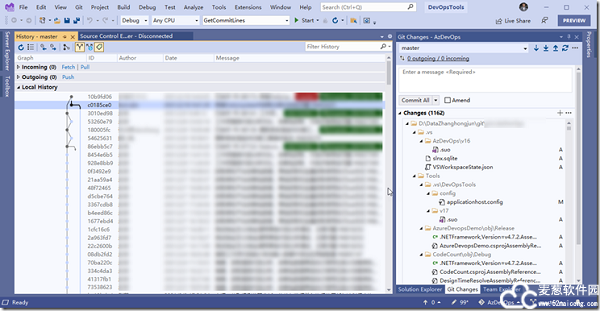
0条评论